Operētājsistēmā Windows 10 ir pieejams garš saraksts ar iepriekš instalētām programmām, kuras lietotāji nekad nav prasījuši. Tiek sauktas visas šīs lietotnes, kuras Microsoft mēģina iegrūst jūsu rīklē bloatware. Tā kā jums tie nav īsti vajadzīgi, vislabākā pieeja ir tos vienkārši atinstalēt no datora. Viens veids, kā to izdarīt, ir tos manuāli atrast un dzēst. Taču dažas no šīm lietotnēm ir tik dziļi iesakņojušās jūsu sistēmā, ka vienīgais veids, kā tās noņemt, ir palaist virkni konkrētu PowerShell komandu.
Kā noņemt iepriekš instalētās Windows 10 lietotnes, izmantojot Powershell?
Vispirms ierakstiet PowerShell Windows meklēšanas joslā un ar peles labo pogu noklikšķiniet uz PowerShell lietotne. Izvēlieties Izpildīt kā administratoram lai nodrošinātu, ka jums ir atļauja rediģēt vai dzēst lietotnes, kuras identificējāt kā bloatware.
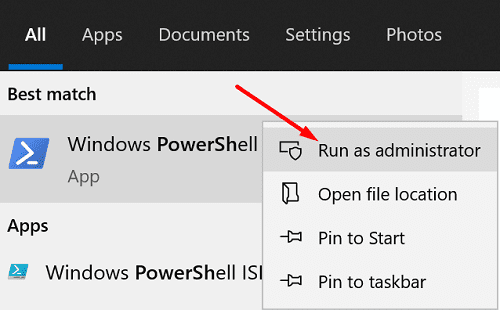
Izmantojiet DISM komandu, lai dzēstu Bloatware
Ja patiešām vēlaties no datora izdzēst bloatware programmas, programmā PowerShell ir jāizmanto komanda DISM.
- Vispirms palaidiet
DISM /Tiešsaiste /Iegūt-ProvisionedAppxPackages | Select-string Pakotnes nosaukums komandu, lai uzskaitītu visu datorā instalēto bloatware.
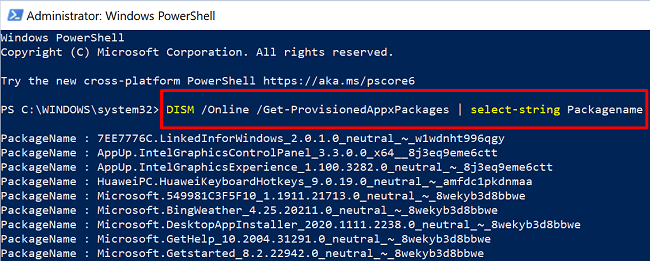
- Atrodiet tās lietotnes nosaukumu, kuru vēlaties dzēst, un palaidiet to DISM /Tiešsaiste /Noņemt-ProvisionedAppxPackage /Pakotnes nosaukums: PACKAGENAME komandu, lai pabeigtu procesu.
Aizstājiet PACKAGENAME ar pilnu lietotnes nosaukumu. Citiem vārdiem sakot, kopējiet visu rakstzīmju virkni, kā tās parādās aiz rindas PackageName.
Piemēram, ja vēlaties dzēst Bing Weather, palaidiet šo komandu: DISM /tiešsaiste /Remove-ProvisionedAppxPackage /PackageName:Microsoft. BingWeather_4.25.20211.0_neutral_~_8wekyb3d8bbwe.
Paslēpiet savas lietotnes
Jūs varat izmantot Get-AppxPackage *AppName* | Remove-AppxPackage komanda, lai paslēptu bloatware no redzesloka. Ņemiet vērā, ka šī komanda neatgriezeniski nenoņem attiecīgās programmas no jūsu sistēmas. Tas vienkārši paslēpj tos, ļaujot tos viegli atjaunot vēlāk, ja jums tie būs nepieciešami.
Ja vēlaties paslēpt visas iepriekš instalētās programmas visiem jūsu datorā izveidotajiem lietotāju kontiem, varat palaist šo PowerShell komandu: Get-AppxPackage -AllUsers | Remove-AppxPackage.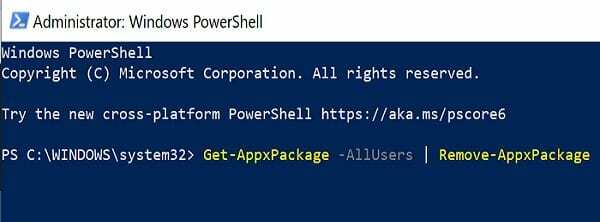
No otras puses, ja vēlaties paslēpt tikai noteiktas lietotnes, jums ir jāpalaiž šī komanda: Get-AppxPackage *AppName* | Remove-AppxPackage. Protams, jums ir jāaizstāj AppName ar tās lietotnes nosaukumu, kuru vēlaties paslēpt. Piemēram, pieņemsim, ka vēlaties noņemt Solitaire. Komanda, kas jums jāpalaiž, ir šāda: Get-AppxPackage *solitairecollection* | Remove-AppxPackage.
Ja vienkārši vēlaties redzēt, kuras lietotnes ir instalētas jūsu datorā, palaidiet šo komandu: Get-AppxPackage -allusers | Atlasiet Name, PackageFullName.
Izmantojiet baltā saraksta pieeju
Citi lietotāji ieteica izmantot baltā saraksta pieeju, lai atrisinātu šo problēmu. Varat izveidot savu skriptu un vajadzības gadījumā atjaunināt to ar jaunām lietotnēm. Pēc tam varat automātiski ielādēt skriptu, piesakoties, izmantojot GPO (grupas politikas objektu).
Šeit ir piemērs:
$excludedApps = ‘.*photos.*|.*lipīgs.*|.*zunevideo.*'
$unwantedApps = Get-AppxPackage -PackageTypeFilter Bundle | Kur-Objekts {$_.Name -notmatch $excludedApps}
If ($unwantedApps) {
$unwantedApps | Remove-AppxPackage
}
Ja jums ir jāizmanto kāda no iepriekš noņemtajām programmām, vienmēr varat to atkārtoti instalēt savā datorā. Vienkārši noteikti noņemiet to no $excludedApps sarakstu.
Varat arī izmantot Windows10Debloater, lai paveiktu darbu. Šis ir gatavs skripts, ko varat lejupielādēt no GitHub.
Pat ja no datora, kurā darbojas operētājsistēma Windows 10, noņemat visu bloatware, OS joprojām var atkārtoti instalēt programmas, kad jaunināt uz jaunāku versiju. Microsoft katru gadu izlaiž divus galvenos Windows 10 atjauninājumus. Tas nozīmē, ka vismaz teorētiski iepriekš minētās darbības var būt jāatkārto divas reizes gadā. Labākajā gadījumā jums ir tikai jāatjaunina PowerShell skripts, lai sarakstā iekļautu jaunās lietotnes.
Secinājums
Ja vēlaties atbrīvoties no Windows 10 bloatware, varat izmantot PowerShell, lai noņemtu nevēlamās programmas. Atkarībā no jūsu vajadzībām šīs lietotnes var paslēpt vai neatgriezeniski izdzēst, izmantojot komandu DISM.
Noklikšķiniet uz zemāk esošajiem komentāriem un novērtējiet, cik ļoti jūs ienīstat bloatware (skalā no 1 līdz 10). Jūtieties brīvi dalīties ar papildu padomiem un trikiem, lai kontrolētu Windows 10 bloatware.